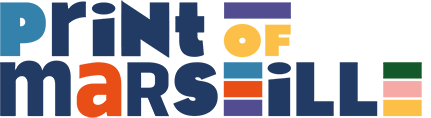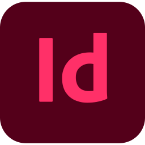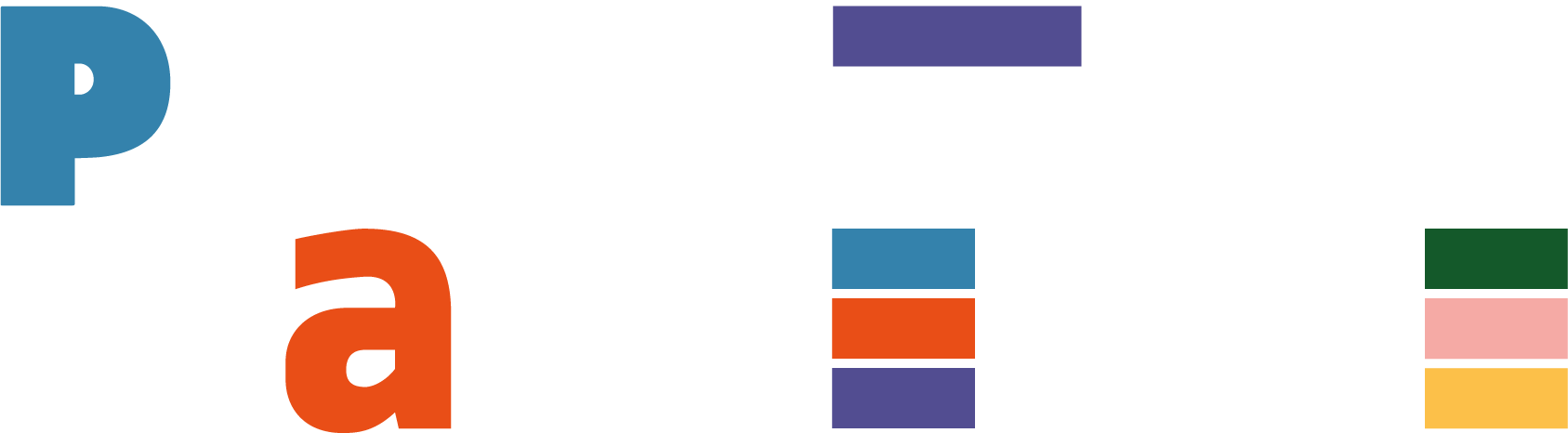Préparation fichier Illustrator
 Comment préparer son fichier pour l’impression avec Illustrator ?
Comment préparer son fichier pour l’impression avec Illustrator ?
FORMAT, COULEURS & RÉSOLUTION

Pour ouvrir la fenêtre permettant de paramétrer un nouveau fichier, il faut suivre les raccourcis :
- MAC : CMD + N
- PC : CTRL + N

LE FORMAT
Le fichier doit impérativement être au format final d’impression
- Définir son unité de mesure (cm/mm ect…)
- Entrer la largeur et la hauteur souhaitée
LE MODE COLORIMÉTRIQUE
La retranscription des couleurs doit être format CMJN (Cyan, Magenta, Jaune, Noir)
car le rendu d’un document en CMJN restera plus constant entre l’écran et l’impression
- Sélectionner dans le menu déroulant «couleur CMJN»
RÉSOLUTION DU FICHIER
La résolution est le nombre de points, c’est-à-dire de pixels dans une surface de 2,54cm2.
La résolution minimum recommandée des visuels pour une impression Petit Format est de 300 dpi
- Sélectionner dans le menu déroulant « élevée (300pp) »
TRAITS DE COUPE & BORDS PERDUS
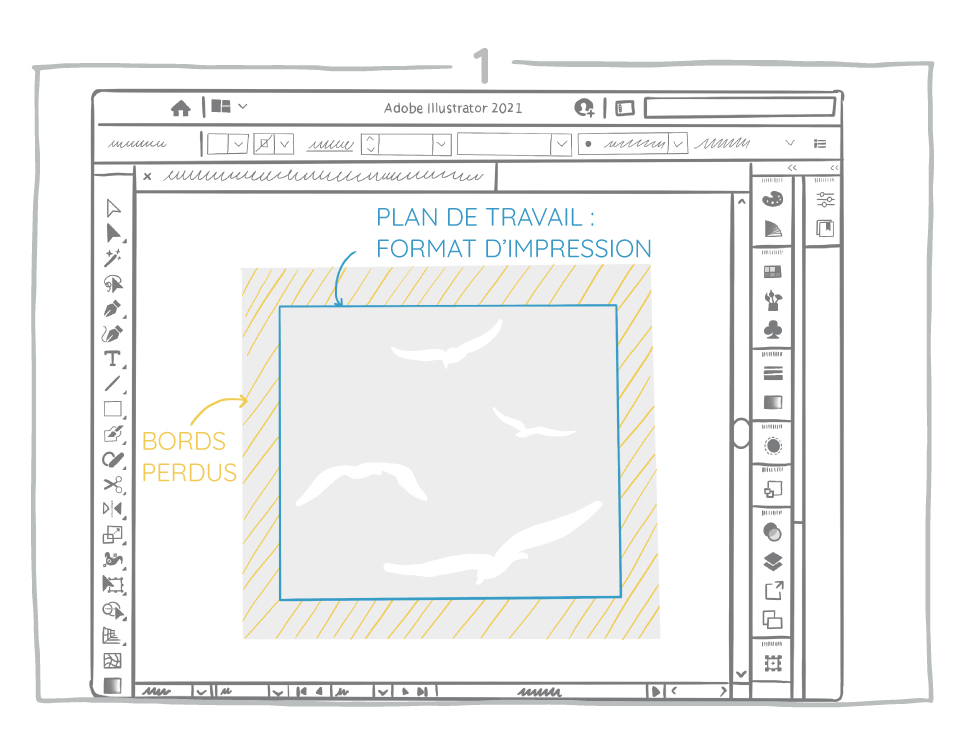
Pour créer les bords perdus il faut préalablement faire déborder son image ou son fond en dehors de son plan de travail comme indiqué ci-dessus

- Sélectionner comme paramètre prédéfini « qualité optimale »
- Aller dans l’onglet «repères et fonds perdus» à gauche de la fenêtre
- Cocher « tous les repères d’impressions » et « traits de coupes »
- Entrer 0,5cm dans les quatre cases : « Haut, Bas, Gauche, Droite »
- Cliquer sur « Enregistrer en PDF » en bas à gauche de la fenêtre

Après avoir fini votre fichier il faut l’ « enregistrer sous » au format PDF pour accéder aux options d’enregistrement.

Votre fichier final doit ressembler à l’exemple ci-dessus